7 Headphone Bluetooth Terbaik untuk Laptop Chromebook pada Tahun 2023
7 Headphone Bluetooth Terbaik untuk Laptop Chromebook di Tahun 2023 Mencari headphone Bluetooth terbaik untuk digunakan dengan laptop Chromebook Anda? …
Baca Artikel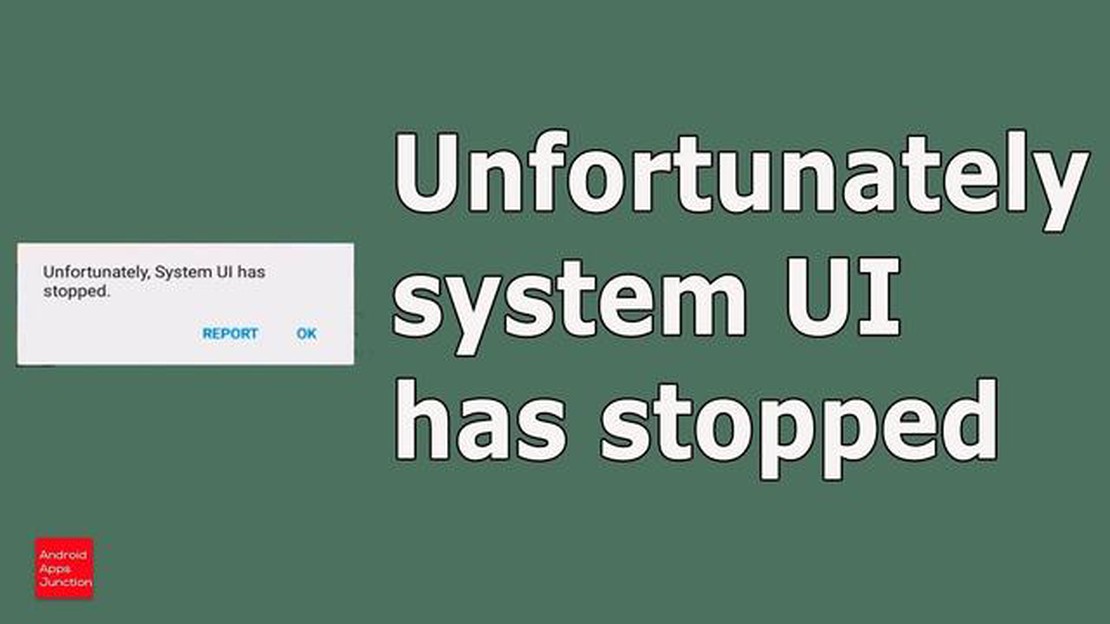
Apakah Anda mengalami kesalahan “System UI telah berhenti” yang membuat frustasi pada perangkat Android Anda? Pesan kesalahan ini dapat terjadi karena berbagai alasan dan dapat menjadi gangguan besar, karena mempengaruhi keseluruhan antarmuka pengguna dan fungsionalitas perangkat Anda. Namun, ada beberapa solusi mudah yang dapat Anda coba untuk memperbaiki masalah ini dan mengembalikan perangkat Android Anda ke kondisi normal.
Hapus cache dan data: Salah satu langkah pertama yang dapat Anda lakukan untuk mengatasi masalah “System UI telah berhenti” adalah dengan menghapus cache dan data dari aplikasi atau system UI yang terpengaruh. Untuk melakukannya, buka Pengaturan pada perangkat Android Anda, lalu buka bagian Aplikasi atau Manajer Aplikasi. Temukan aplikasi atau UI sistem yang menyebabkan masalah, ketuk aplikasi tersebut, lalu pilih “Hapus cache” dan “Hapus data”. Ini akan menghapus semua file dan pengaturan sementara yang mungkin menyebabkan kesalahan.
Hidupkan ulang perangkat Anda: Terkadang, memulai ulang secara sederhana dapat membantu mengatasi masalah “System UI telah berhenti”. Mem-boot ulang perangkat Android Anda dapat menyegarkan sistem dan menghapus gangguan atau kesalahan sementara yang mungkin menyebabkan masalah. Tekan dan tahan tombol daya pada perangkat Anda hingga muncul menu Daya, lalu pilih “Mulai Ulang” atau “Mulai Ulang”. Tunggu hingga perangkat Anda mati sepenuhnya, lalu hidupkan kembali untuk melihat apakah pesan kesalahan telah teratasi.
Catatan: Langkah-langkah untuk menghapus cache dan data atau menghidupkan ulang perangkat Anda mungkin sedikit berbeda, tergantung pada merek dan model perangkat Android Anda. Lihat panduan pengguna atau hubungi produsen untuk mendapatkan petunjuk khusus.
Perbarui versi Android Anda: Jika masalah “System UI telah berhenti” terus berlanjut, hal ini mungkin disebabkan oleh bug atau masalah kompatibilitas pada versi Android Anda saat ini. Periksa pembaruan perangkat lunak yang tersedia untuk perangkat Anda dan instal. Pembaruan perangkat lunak sering kali mencakup perbaikan bug dan peningkatan yang dapat membantu menyelesaikan masalah tersebut. Untuk memperbarui versi Android Anda, buka Pengaturan, lalu buka bagian Tentang ponsel atau Tentang perangkat. Cari opsi Pembaruan perangkat lunak atau Pembaruan sistem dan ikuti petunjuk di layar untuk menginstal pembaruan yang tersedia.
Dengan mengikuti solusi mudah ini, Anda seharusnya dapat memperbaiki masalah “System UI telah berhenti” di perangkat Android Anda dan kembali menikmati pengalaman pengguna yang lancar dan tanpa gangguan. Jika masalah masih berlanjut, mungkin ada baiknya Anda menghubungi produsen atau mencari bantuan profesional untuk mendiagnosis dan menyelesaikan masalah lebih lanjut.
Jika Anda mengalami masalah “System UI telah berhenti” pada perangkat Android Anda, hal ini bisa membuat frustasi dan mengganggu. Kesalahan ini biasanya terjadi ketika ada masalah dengan sistem antarmuka pengguna pada perangkat Anda. Untungnya, ada beberapa solusi mudah yang dapat Anda coba untuk mengatasi masalah ini. Berikut adalah beberapa langkah yang dapat Anda lakukan:
Dengan mengikuti langkah-langkah ini, Anda seharusnya dapat memperbaiki masalah “System UI telah berhenti” pada perangkat Android Anda. Jika masalah masih berlanjut, pertimbangkan untuk menghubungi produsen atau meminta bantuan teknisi profesional.
Salah satu solusi paling sederhana untuk memperbaiki masalah “System UI telah berhenti” pada perangkat Android Anda adalah dengan menghidupkan ulang. Menghidupkan ulang perangkat Anda dapat membantu menyegarkan sistem dan menghapus gangguan sementara yang mungkin menyebabkan masalah.
Baca Juga: Cara menentukan apakah seseorang telah memblokir Anda di Facebook: petunjuk terperinci Nama situs
Untuk memulai ulang perangkat Android Anda, ikuti langkah-langkah berikut:
Setelah perangkat Anda dinyalakan kembali, periksa apakah masalah “System UI telah berhenti” telah teratasi. Jika tidak, Anda dapat mencoba beberapa solusi lain yang disebutkan dalam artikel ini.
Catatan: Menghidupkan ulang perangkat Android Anda tidak akan menghapus data atau file pribadi Anda. Ini adalah langkah pemecahan masalah yang aman dan sederhana yang dapat membantu menyelesaikan berbagai masalah terkait perangkat lunak.
Salah satu cara termudah dan paling efektif untuk memperbaiki masalah “System UI telah berhenti” di Android adalah dengan menghapus cache dan data aplikasi System UI. Hal ini dapat membantu menyelesaikan masalah atau konflik yang mungkin menyebabkan aplikasi tidak berfungsi.
Berikut adalah langkah-langkah untuk menghapus cache dan data aplikasi System UI:
Setelah Anda menghapus cache dan data aplikasi System UI, hidupkan ulang perangkat Android Anda dan periksa apakah masalah “System UI telah berhenti” telah teratasi. Jika masalah masih berlanjut, Anda juga dapat mencoba metode pemecahan masalah lain seperti memperbarui aplikasi System UI, mengatur ulang preferensi aplikasi, atau melakukan pengaturan ulang pabrik pada perangkat Anda.
Baca Juga: Cara keluar dari Fortnite di Xbox dan menyelesaikan masalah gameplay
Jika Anda mengalami masalah “System UI telah berhenti” pada perangkat Android Anda, salah satu solusi yang mungkin dilakukan adalah memperbarui atau menginstal ulang aplikasi System UI. System UI adalah komponen inti dari sistem operasi Android yang mengontrol antarmuka pengguna dan menyediakan fitur-fitur penting seperti bilah status, bilah navigasi, dan pemberitahuan.
Untuk memperbarui atau menginstal ulang aplikasi System UI, Anda dapat mengikuti langkah-langkah berikut:
Jika langkah-langkah di atas tidak berhasil, opsi lainnya adalah memperbarui perangkat lunak perangkat Anda ke versi terbaru. Hal ini dapat dilakukan dengan membuka Pengaturan > Sistem > Pembaruan perangkat lunak atau jalur yang serupa, tergantung pada perangkat Anda. Memperbarui perangkat lunak dapat mencakup perbaikan bug dan peningkatan yang dapat membantu menyelesaikan masalah UI Sistem.
Memperbarui atau menginstal ulang aplikasi System UI dapat menjadi solusi sederhana untuk mengatasi masalah “System UI telah berhenti” pada perangkat Android Anda. Namun, jika masalah terus berlanjut, Anda mungkin perlu mencari bantuan lebih lanjut dari produsen perangkat atau teknisi profesional.
UI Sistem mengacu pada elemen antarmuka pengguna yang bertanggung jawab atas keseluruhan tampilan dan nuansa sistem operasi Android. Hal ini mencakup hal-hal seperti bilah status, panel notifikasi, dan tombol navigasi.
Ketika Anda melihat pesan kesalahan “System UI telah berhenti” di perangkat Android Anda, artinya elemen antarmuka pengguna yang bertanggung jawab untuk menampilkan antarmuka sistem mengalami kesalahan dan berhenti bekerja.
Ada beberapa langkah yang dapat Anda lakukan untuk memperbaiki masalah “System UI telah berhenti” pada perangkat Android Anda. Beberapa solusi yang mungkin termasuk menghapus cache dan data aplikasi System UI, memperbarui perangkat lunak, dan melakukan pengaturan ulang pabrik. Disarankan untuk mencoba solusi ini satu per satu sampai masalah teratasi.
Masalah “System UI telah berhenti” dapat terjadi karena berbagai alasan. Hal ini dapat disebabkan oleh kesalahan perangkat lunak, aplikasi yang tidak kompatibel, perangkat lunak yang sudah ketinggalan zaman, atau masalah pada perangkat keras perangkat. Penting untuk mengidentifikasi akar penyebab masalah untuk menerapkan solusi yang sesuai.
7 Headphone Bluetooth Terbaik untuk Laptop Chromebook di Tahun 2023 Mencari headphone Bluetooth terbaik untuk digunakan dengan laptop Chromebook Anda? …
Baca ArtikelBagaimana cara melihat foto Instagram tanpa akun? Instagram tidak diragukan lagi merupakan salah satu platform media sosial yang paling populer, yang …
Baca ArtikelDaftar pelacak torrent terbaik untuk meningkatkan kecepatan torrent hingga 200%. Saat ini, banyak pengguna internet yang lebih suka mengunduh file …
Baca ArtikelCara Melacak Ponsel Samsung Secara Gratis Pernahkah Anda berada dalam situasi di mana Anda tidak dapat menemukan ponsel Samsung Anda? Mungkin Anda …
Baca ArtikelCara Memperbaiki Masalah Kerusakan Aplikasi Jaringan Bee Aplikasi Bee Network telah mendapatkan popularitas sebagai platform unik yang memungkinkan …
Baca Artikel5 teknik anti-debug yang akan melindungi perangkat lunak Anda Saat ini, keamanan perangkat lunak adalah salah satu tantangan utama bagi para …
Baca Artikel